Como acessar remotamente arquivos em um dispositivo Android do seu computador
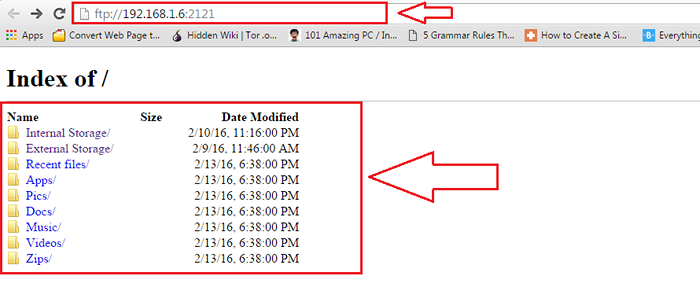
- 653
- 84
- Howard Fritsch
Como acessar remotamente arquivos no seu telefone Android do seu PC:- Seria legal se você pudesse acessar todos os arquivos e pastas do seu dispositivo Android diretamente do seu PC? Claro, seria! A maioria dos smartphones Android tem esse recurso por padrão. O único requisito é que o dispositivo Android e o sistema de computador estejam conectados à mesma rede WLAN. Depois que ambos os dispositivos estão na mesma rede, o endereço IP de um dispositivo pode ser usado pelo outro dispositivo para acessar o conteúdo do primeiro ou vice -versa. Se o seu telefone não tiver esse recurso por padrão, não se preocupe. Existem várias ferramentas de terceiros que estão disponíveis apenas para permitir que você realize esse recurso. Alguns deles são TeamViewer para controle remoto, junte -se.eu, VNC Viewer para Android, Paralelels Client etc. Neste artigo, tentei lançar alguma luz sobre como acessar remotamente arquivos em um Android do seu desktop usando as configurações padrão no seu telefone Android.
Leia também: 10 principais softwares de acesso remoto gratuitos para Windows PC
PASSO 1
- Primeiro de tudo, verifique se o seu Android dispositivo e seu PC está conectado à mesma rede WLAN. Depois de ter certeza disso, você pode chegar à próxima etapa. Abre o teu Navegador de arquivos e localize o Ferramentas opção. Clique em Ferramentas.
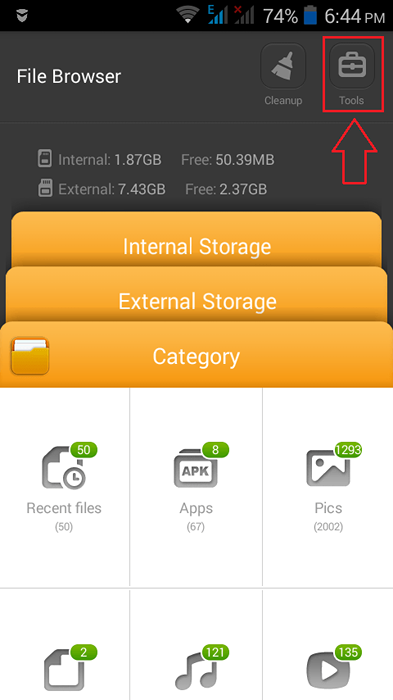
PASSO 2
- Agora Ferramentas, Encontre e clique na opção que diz Gerenciamento remoto.
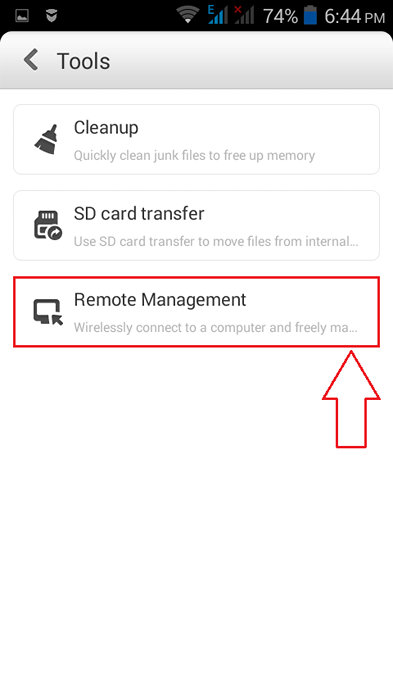
ETAPA 3
- Agora você verá uma página que permite ativar Gerenciamento remoto recurso. Depois de estar pronto, clique em Conectar.
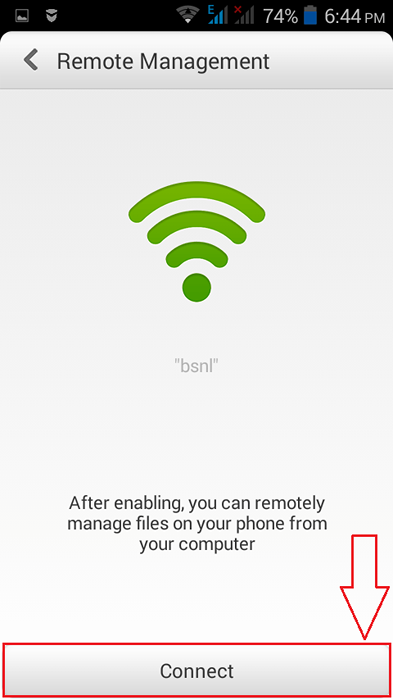
PASSO 4
- Como resultado, você será solicitado a garantir que seu computador e seu telefone estejam conectados à mesma rede WLAN. Agora você tem que digitar o URL dado em seu Arquivo Explorer barra de endereço ou na barra de URL do seu navegador.
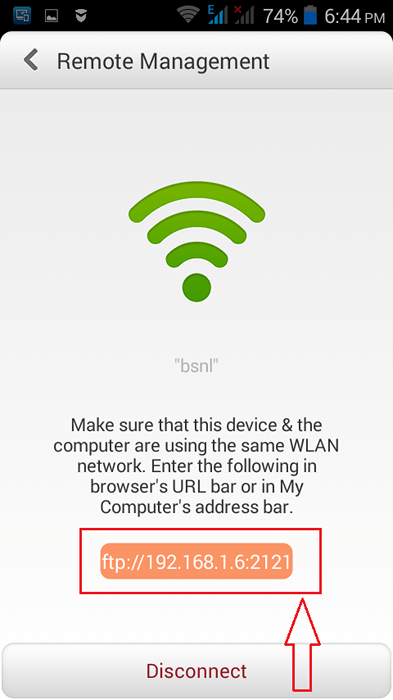
Etapa 5
- Eu entrei no URL que recebi do meu telefone no meu Arquivo Explorer Barra de endereço. Não se esqueça de acertar Digitar Depois de terminar.

Etapa 6
- Viola, agora seu navegador padrão se abre com um índice para todos os arquivos do seu telefone na sua área de trabalho. Você pode clicar nos links para navegar para diferentes locais de arquivo.
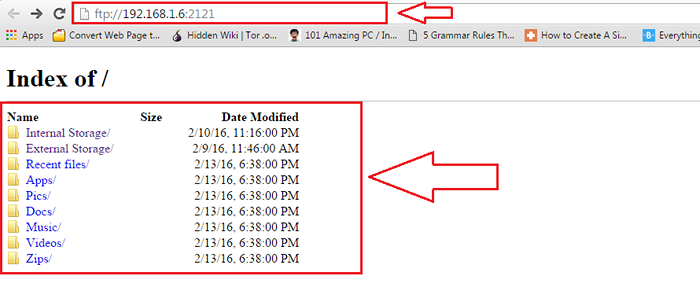
Então agora você pode acessar facilmente seus arquivos de qualquer lugar. Experimente este próprio hack hoje. Espero que você tenha se divertido lendo o artigo.
- « 13 características secretas do Windows 10, você ainda não conhece
- Encontre quem está tentando desbloquear seu telefone Android com Lockwatch »

